万彩骨骼大师特别破解版是一款功能齐全且实用的骨骼动画制作软件,其具有清爽简约的界面以及快速便捷的操作,而且它还拥有超多实用的功能。大家通过该软件可以为不同的人物模型添加骨骼,让模型能够做出如同我们一样灵活多变的动作出来,不管是挥手还是走路都可以完美的实现出来,并且大家还能够给模型添加各种表情,而且其添加的过程极其简单,大家能够非常轻松的给模型替换任何表情,让其不再局限于人物模型,能够像大家一样拥有各种情绪的动态人物角色。而且该软件还内置了多种比较常用的函数,你可以根据所需要的效果来自定义函数,这样就可以非常轻松的改变模型的运动轨迹,并且可以利用反动力学来实现角色的一切姿势与动作,能够让其整体的动作变的更加自然。此外, 通过该软件时间轴的功能可以让大家快速的调整角色动画的频率以及动画帧数,它不仅支持多种视频格式,它还能够即时的将各种动画融入到视频当中。除此之外,这款软件还可以编辑多种图片,让大家能够轻松的添加到任何动画骨骼,利用模型来控制图片。所以有需要这款万彩骨骼大师的用户们那就快来下载吧。
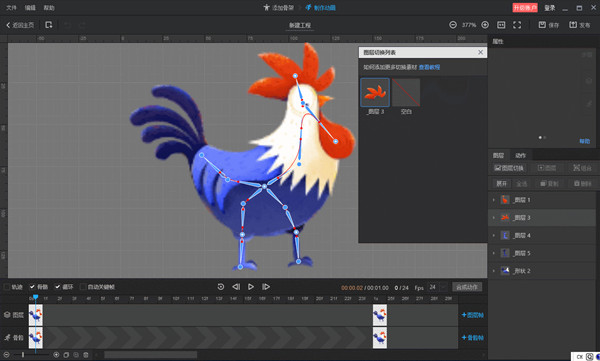
安装教程
1、下载压缩包解压之后双击软件开始安装
2、接受安装协议
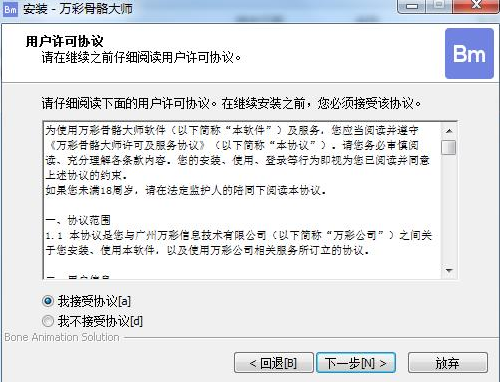
3、选择安装位置
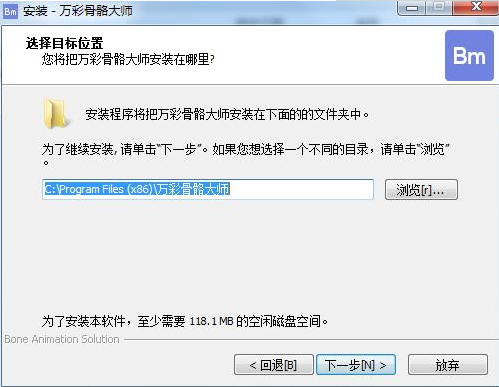
4、安装完成
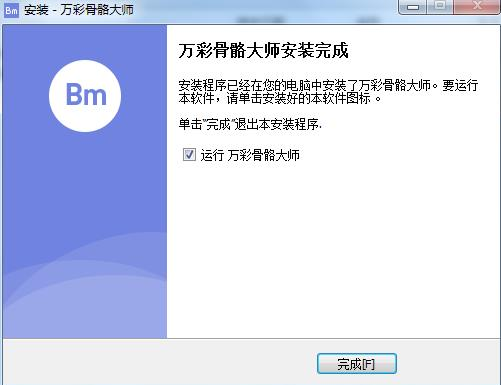
5、登录之后点击“我的首页”选择激活码升级,输入超级激活码
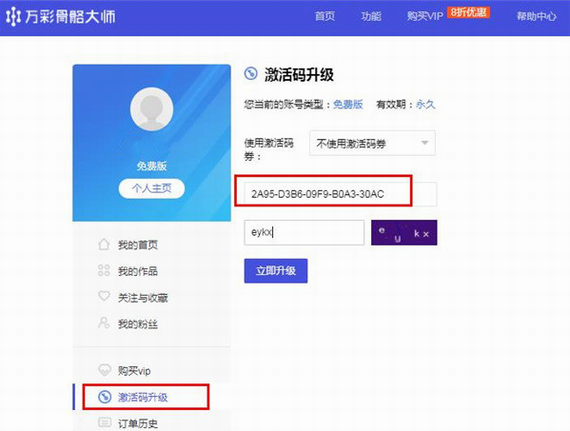
6、激活完成,使用期限从激活当天开始为一年
软件亮点
1、万彩骨骼大师制作动画功能很多,自动生成一个动画帧
2、可以在软件调整图形以后添加第二个帧,在软件底部就可以显示全部帧
3、支持间隔设置,手动将不同的帧调整到不同的时间轴界面
4、支持当前动画时长显示,在软件界面查看已经添加了多少帧
5、支持自动关键帧功能,在编辑动画的时候可以自动插入新的节点
6、支持在软件调整动作,将当前的界面显示的角色调整新的动作就可以添加帧
7、也可以在软件找到官方的动作库,从而立即将一个动作添加到帧
8、轻松间每个角色的动作添加为帧。这样就可以生成动画
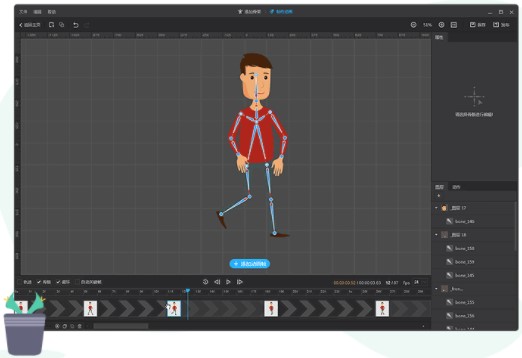
软件特色
1、曲线缓动函数
内置多种常用缓动函数,还可以根据需求自定义缓动函数,轻松改变角色动画中骨骼旋转和移动等运动的变化快慢
2、反向动力学(IK)约束
轻松利用反向动力学IK约束实现由下而上的驱动,便捷的调整动画角色的姿势跟动作,让角色动画运动更自然流畅
3、强大的时间轴
时间轴让角色动画的所有动画帧都尽在掌握中。时间轴可以显示动画帧所在的帧频,轻松调整角色动画帧频与动画帧
4、多种输出格式
支持输出多种格式(mov和MP4格式视频,GIF和PNG图片),轻松嵌入到你的视频、网页、游戏、演示文稿中,让你的表达方式更生动有趣观点更清晰
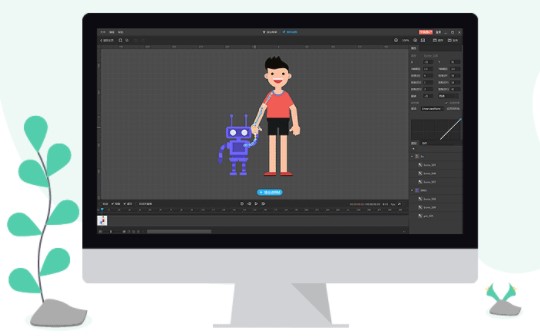
软件功能
1、自定义骨骼运动
添加骨骼到图片后,可以控制骨骼让角色移动、任意角度旋转。其中曲线骨骼可以让角色的曲线变化更加圆滑流畅,从而让动画角色整体效果达到最佳
2、自动关键帧
当调整角色姿势或动作时,自动添加动画帧,省时又省力,更快速做出惟妙惟俏的角色动画
3、多图片同时编辑,随时预览效果
轻松导入多张图片,快速添加骨骼到图片中,利用骨骼控制多张图片的不同的姿势与动作,做出协调且丰富的角色动画
4、替换分层图片
当对角色的局部(比如角色手势或五官)不满意时,可以轻松替换局部图片(比如角色手势或五官)且不改变原有图片的骨骼。角色动画制作就是如此简单
5、导入PSD/PNG图片,轻松创建2D动画角色
万彩骨骼大师打破图形与2D角色动画的限制,添加骨骼到PSD分层图层,通过简单易用的骨骼动画工具和骨骼模板,轻松将图片(PNG和PSD格式)转变为2D动画角色,为视频、网页等提供更有趣的角色素材
使用帮助
一、制作动画
添加完骨头后,即可开始制作动画。拖动时间轴的播放头到所需的动画帧位置,调整角色动作(移动,旋转等),再【添加动画帧】。调整好的动作动画帧即可显示在时间轴中
1、可以随心所欲调整设置角色动作,比如移动、旋转、跳跃等。假如是多图层的角色动画,还可以替换某个图层图片来实现一些动作变化等
2、添加完动画帧之后,还可以在时间轴中调整2帧动画帧直接的时间间隔,默认1秒=24帧
3、在使用内置骨骼动作时(目前只有人物骨骼模板即示例工程骨骼人物1),注意只有骨骼名字与动作模板骨骼名字完全匹配时,该动作才会完整展示,否则会导致不匹配的骨骼动作丢失
二、发布作品
1、制作动画完成后,就可以准备发布作品。目前万彩骨骼动画大师提供4种发布格式:MP4、透明Mov、PNG文件和GIF。用户根据自身需求来输出相应的格式
2、温馨提示:由于GIF本身的分辨率比较低,角色动画输出时,图片可能会出现锯齿是正常的
三、添加骨架
进入添加骨架操作界面,即可开始给角色图片添加骨头。假如是想要实现更顺滑的曲线运动效果,则可以选择添加曲线骨头
1、换方向添加骨头:添加一个骨头A,添加骨头B,然后想在另外一个方向添加骨头C,就需要再点击一次骨头A,再继续添加骨头即可
2、当图片是PSD格式存在多图层的情况下,在添加骨头时,注意隐藏其他图层,避免将骨头加错图层
3、为什么添加的骨头是灰色的
4、当骨头添加在无效区域时(比如说添加在图片以为的区域或骨头附着的图层不对),骨头跟固定点就会显示灰色,就代表此骨头跟固定点是无效的
5、当出现灰色骨头或固定点时,就要删掉重新添加骨头跟固定点在正确的位置(比如说图片上或某个图层上)
更新日志
v2.3.5
一、新增功能
1、添加发布APNG格式功能
2、 添加MP4和MOV发布4k功能
3、添加弯曲应用于所有关键帧功能
4、 添加打开工程和添加动作取消功能
二、修复bug
1、修复删除所有骨骼无法添加骨骼问题
2、修复添加骨架跳转制作动画界面崩溃问题
3、修复定制角色制作动画崩溃问题
4、优化定制角色界面UI
5、优化时间轴界面轨道和设置弹窗
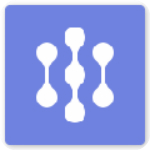
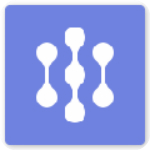
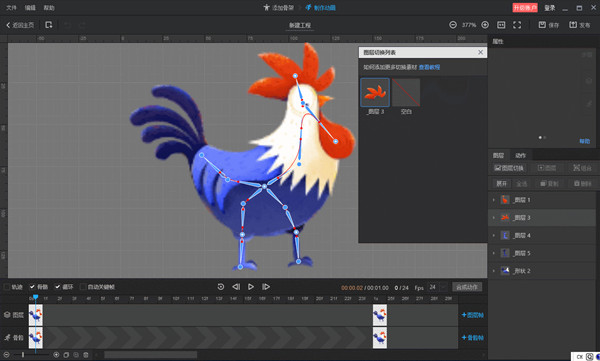
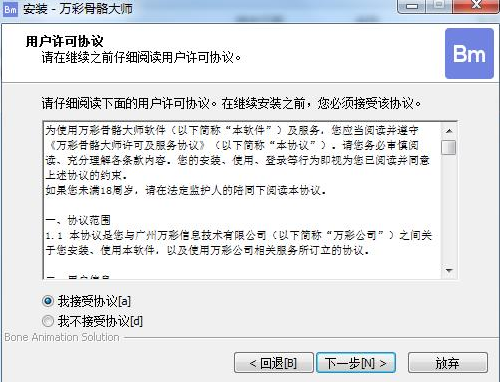
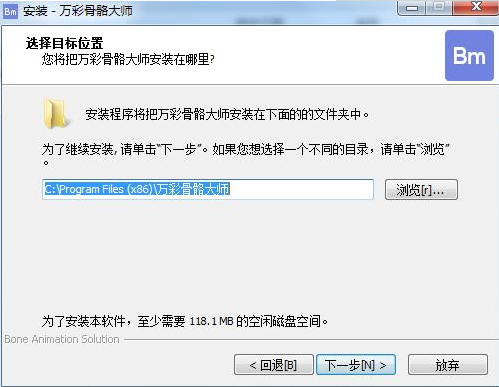
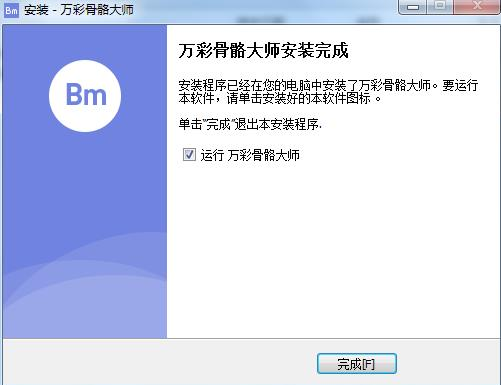
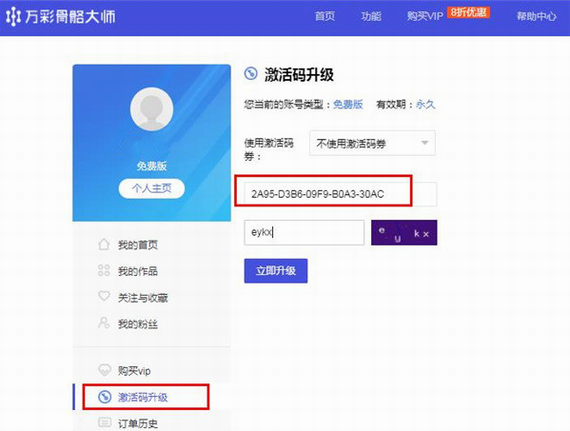
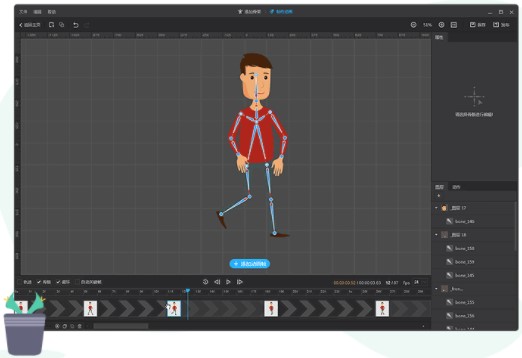
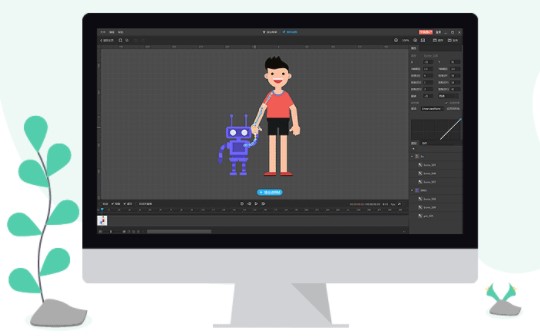
0条评论